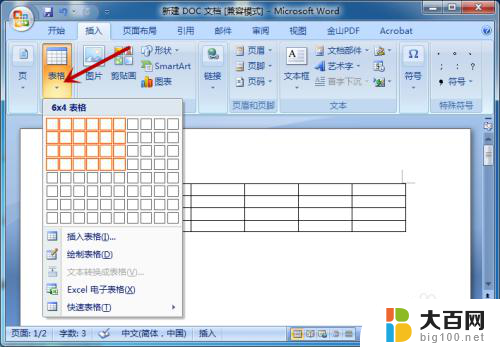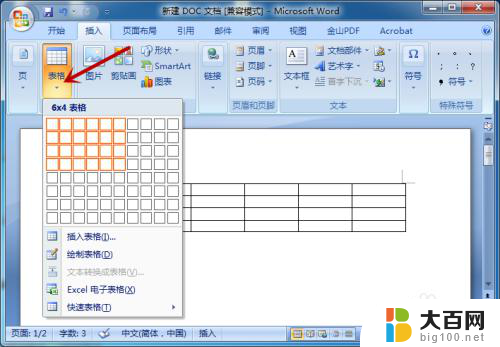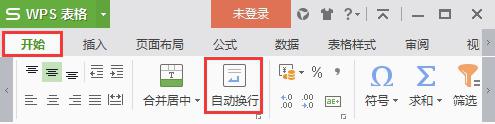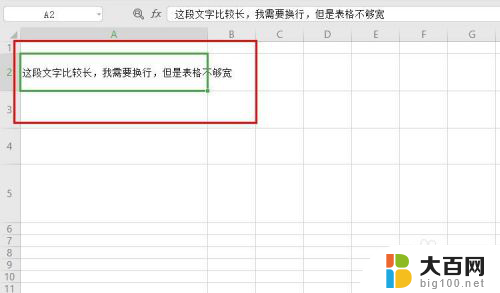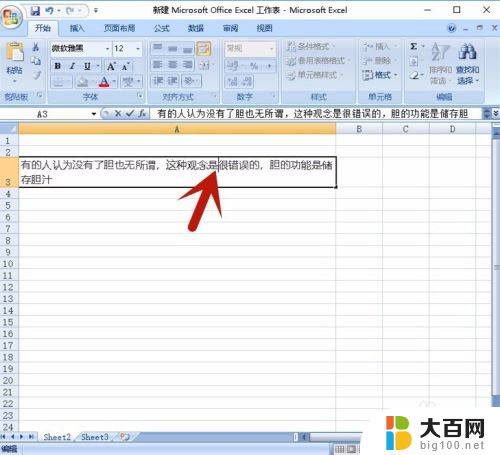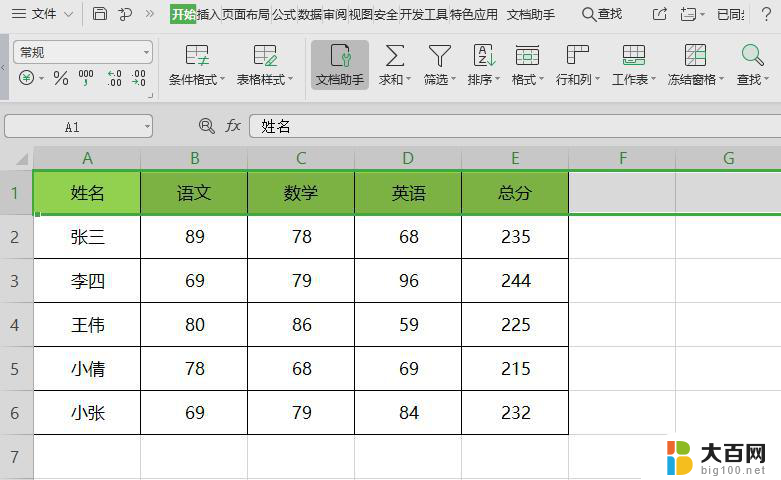表格内自动换行怎么操作 Word文档表格单元格自动换行设置方法
更新时间:2024-03-24 12:07:54作者:xiaoliu
在Word文档中,表格内的内容过长时,我们常常需要对单元格进行自动换行的设置,为了让表格内的文字能够完整显示,我们可以通过调整单元格的属性来实现自动换行的功能。具体操作方法包括:选中需要设置自动换行的单元格,点击布局选项卡中的自动换行按钮,即可轻松实现单元格内文字的自动换行。这样不仅能让表格更加清晰易读,也能提高文档的整体美观度和可读性。
方法如下:
1.在word中,点击【插入】->【表格】,插入一个表格。

2.接下来,选择表格区域,鼠标右击。
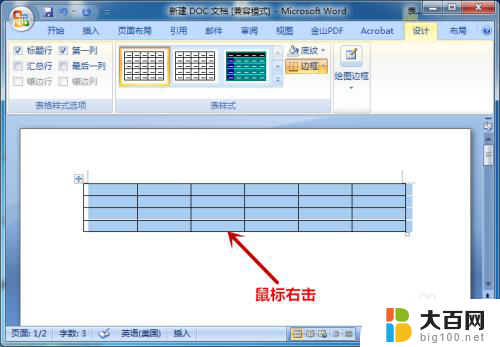
3.找到【表格属性】选项并点击。

4.打开表格属性后,点击【单元格】选项。
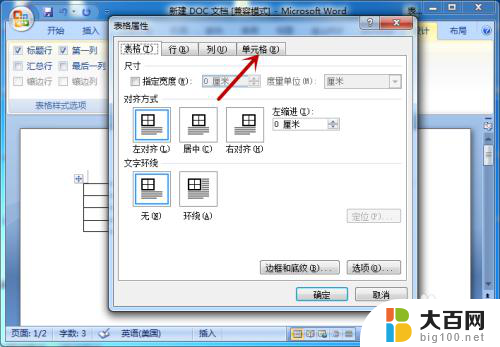
5.在单元格下方,点击【选项】。
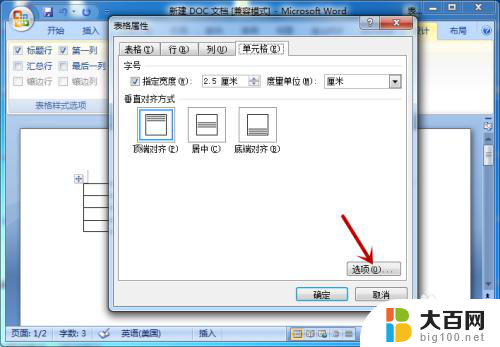
6.找到并勾选【自动换行】,点击【确定】。

7.设置完成,在表格输入文字后即可自动换行。

以上就是关于表格内自动换行的操作方法,如果您遇到相同的情况,可以按照以上方法来解决。